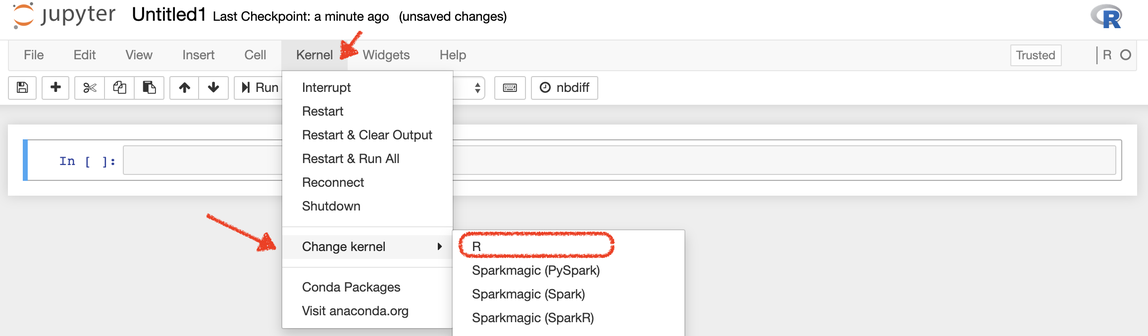Le traduzioni sono generate tramite traduzione automatica. In caso di conflitto tra il contenuto di una traduzione e la versione originale in Inglese, quest'ultima prevarrà.
Inizia con R in SageMaker
Questo argomento spiega come iniziare a utilizzare l'ambiente software R in SageMaker. Per ulteriori informazioni sull'uso di R con SageMaker, vedereRisorse per usare R con Amazon SageMaker.
Per iniziare con R nella SageMaker console
-
Crea un'istanza notebook utilizzando il tipo di istanza t2.medium e la dimensione di archiviazione predefinita. Puoi scegliere un'istanza più veloce e più spazio di archiviazione se prevedi di continuare a utilizzare l'istanza per esempi più avanzati, oppure puoi creare un'istanza più grande in un secondo momento.
-
Attendi che lo stato del notebook sia In servizio, quindi scegli Apri Jupyter.
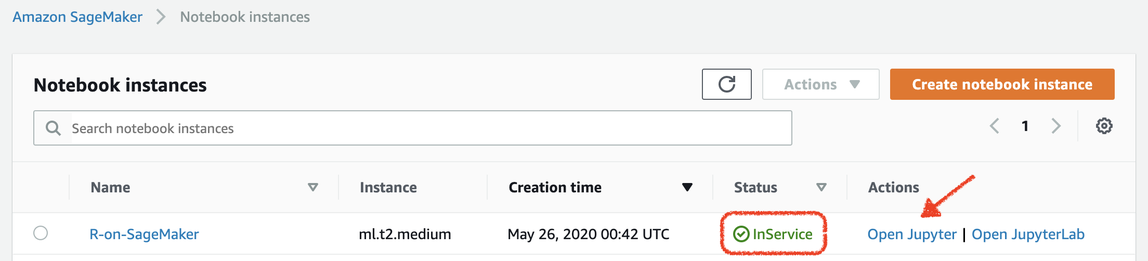
-
Crea un nuovo notebook con il kernel R dall'elenco degli ambienti disponibili.
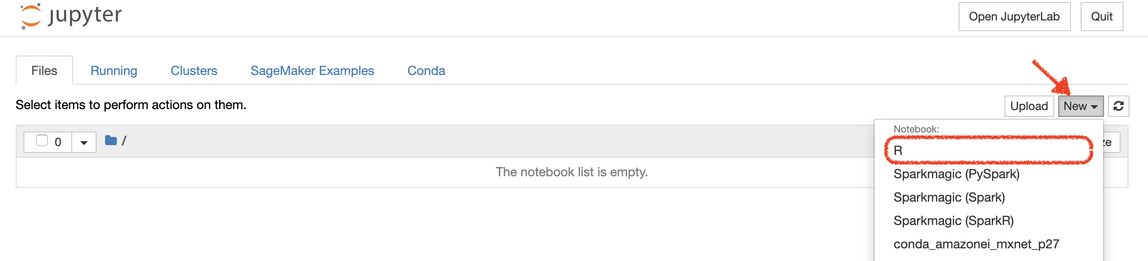
-
Quando viene creato il nuovo notebook, vengono visualizzati un logo R nell'angolo in alto a destra dell'ambiente del notebook e il kernel R sotto il logo. Ciò indica che SageMaker è stato avviato con successo il kernel R per questo notebook.
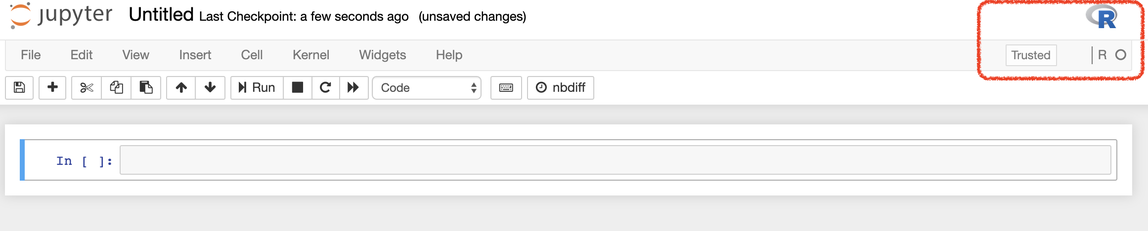
In alternativa, quando si utilizza un notebook Jupyter, è possibile utilizzare il menu Kernel, quindi selezionare R dal sottomenu Change kernel.